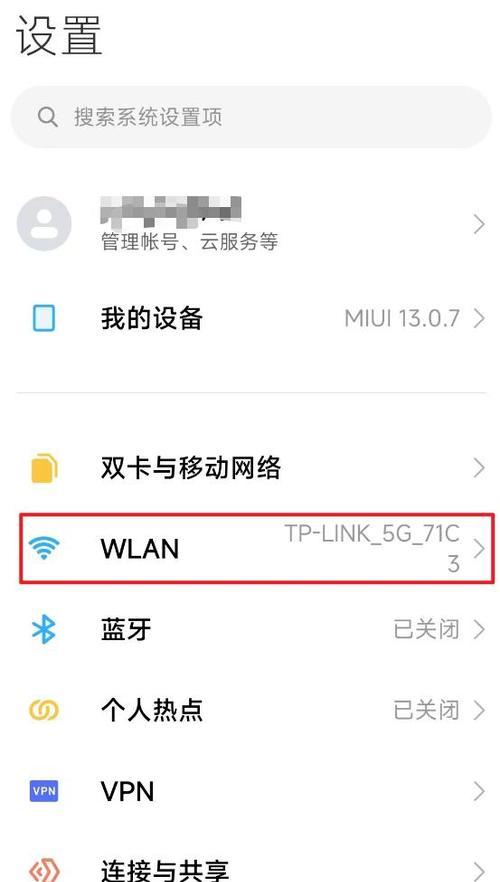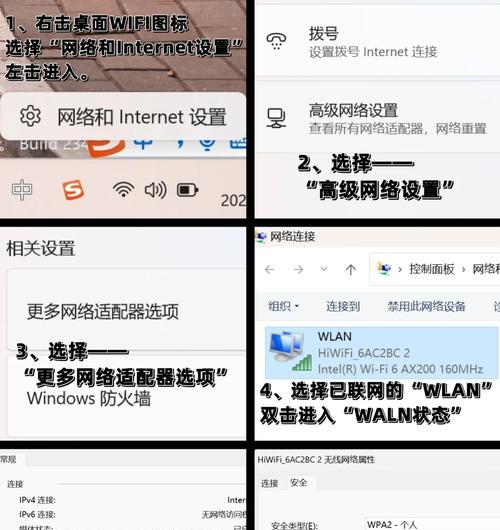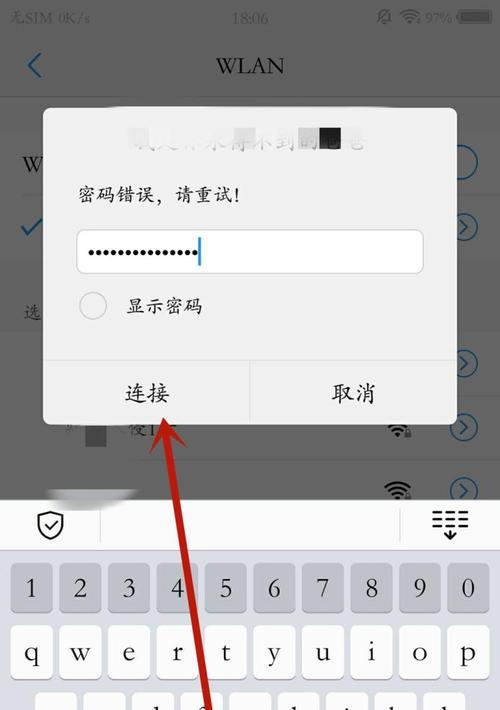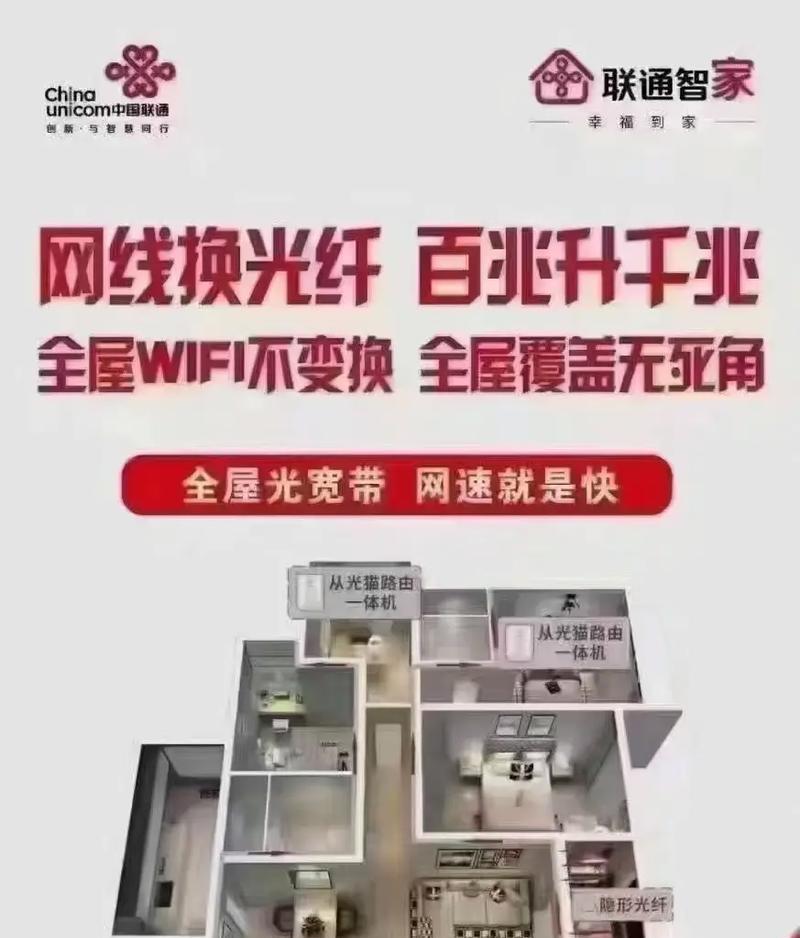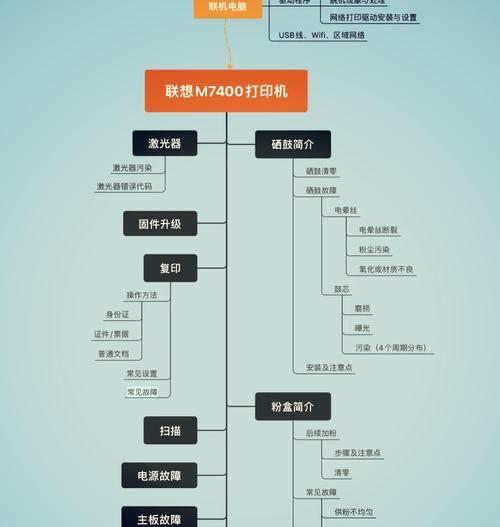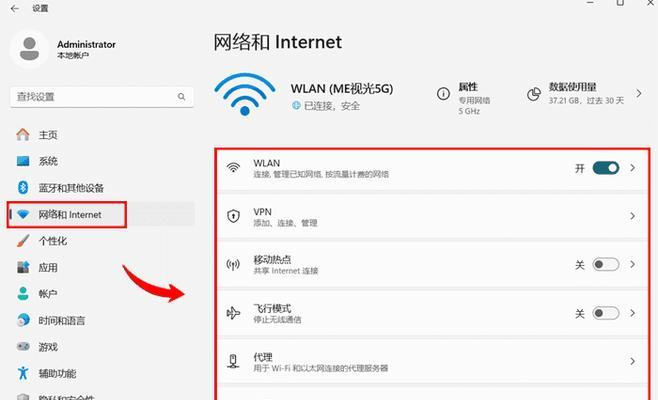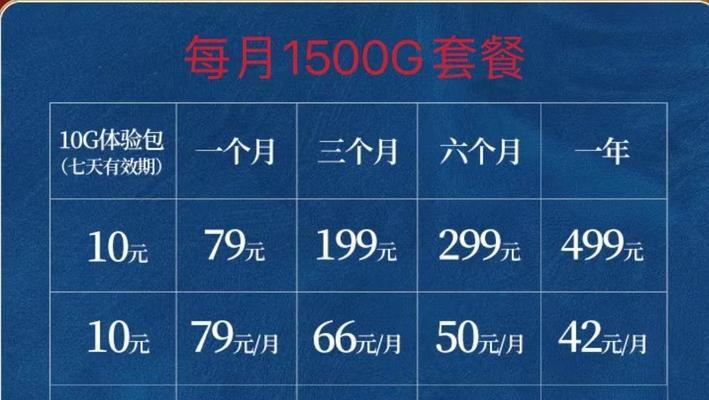在现代社会中,互联网已经成为我们日常生活的重要组成部分。无论是工作还是娱乐,我们都需要可靠的网络连接。然而,有时候我们可能会遇到这样的问题:手机可以连接Wi-Fi,但电脑却无法上网。这个问题给我们的工作和生活带来了很多不便,本文将探讨一些解决这个问题的有效方法。
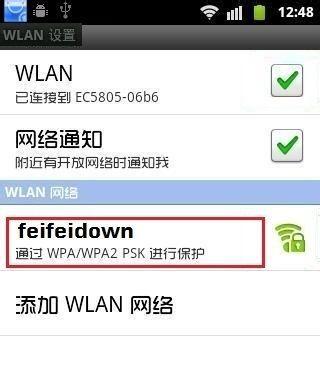
一、确保Wi-Fi密码正确
二、检查电脑是否开启了Wi-Fi功能
三、尝试使用有线连接替代Wi-Fi连接
四、检查电脑的网络设置
五、重启电脑和Wi-Fi路由器
六、更新无线网卡驱动程序
七、查看电脑是否被防火墙阻止
八、尝试更改Wi-Fi信道
九、检查Wi-Fi路由器设置
十、使用其他设备排除路由器问题
十一、排除DNS问题
十二、清除电脑的DNS缓存
十三、更换电脑的网络适配器
十四、咨询专业技术支持
十五、重置电脑网络设置
一、确保Wi-Fi密码正确
如果电脑无法连接Wi-Fi,首先要确保输入的Wi-Fi密码是正确的。有时候我们可能会输入错误的密码,这就导致了连接失败。要解决这个问题,只需重新输入正确的Wi-Fi密码即可。
二、检查电脑是否开启了Wi-Fi功能
有时候,我们可能会忘记在电脑上打开Wi-Fi功能,这样就无法连接到任何Wi-Fi网络。解决这个问题的方法很简单,只需点击电脑屏幕右下角的Wi-Fi图标,确保Wi-Fi功能已经打开。
三、尝试使用有线连接替代Wi-Fi连接
如果电脑无法连接Wi-Fi,可以尝试使用有线连接替代。通过使用网线将电脑与路由器直接连接,可以排除无线信号不稳定或弱的问题,确保稳定的网络连接。
四、检查电脑的网络设置
如果电脑无法连接Wi-Fi,有时候是因为网络设置错误导致的。打开电脑的网络设置页面,检查IP地址、子网掩码、默认网关等信息是否正确。如果不正确,可以手动进行设置或者选择自动获取IP地址。
五、重启电脑和Wi-Fi路由器
重启电脑和Wi-Fi路由器是解决连接问题的常见方法。有时候电脑或者路由器的软件出现故障,通过重启可以重新初始化网络连接,解决问题。
六、更新无线网卡驱动程序
无线网卡驱动程序是电脑与Wi-Fi之间的桥梁,如果驱动程序过时或损坏,就可能导致无法连接Wi-Fi。通过更新无线网卡驱动程序,可以解决这个问题。
七、查看电脑是否被防火墙阻止
有时候电脑的防火墙会阻止网络连接,导致无法上网。在电脑的防火墙设置中,检查是否有与Wi-Fi相关的规则被阻止,如果有,需要将其解除。
八、尝试更改Wi-Fi信道
如果附近有多个Wi-Fi网络共存,它们可能会干扰彼此的信号。通过更改Wi-Fi路由器的信道,可以避免信号干扰,提高网络连接的稳定性。
九、检查Wi-Fi路由器设置
有时候Wi-Fi路由器的设置可能导致电脑无法连接。检查Wi-Fi路由器的设置页面,确保网络名称(SSID)和密码设置正确,并尽可能将安全性设置为WPA2-PSK(AES)。
十、使用其他设备排除路由器问题
如果其他设备可以正常连接到Wi-Fi,只有电脑无法连接,那么问题可能是出在电脑上。可以尝试连接其他Wi-Fi网络或者使用其他设备连接当前Wi-Fi网络,以排除路由器问题。
十一、排除DNS问题
DNS(域名系统)负责将网址转换为相应的IP地址,如果DNS设置错误,电脑就无法正常上网。可以尝试更改DNS服务器地址为公共DNS服务器,如谷歌的8.8.8.8和8.8.4.4。
十二、清除电脑的DNS缓存
如果电脑的DNS缓存损坏或过期,也会导致无法上网。通过清除电脑的DNS缓存,可以解决这个问题。打开命令提示符窗口,输入命令“ipconfig/flushdns”,然后按回车键执行。
十三、更换电脑的网络适配器
如果尝试了以上方法仍然无法解决问题,可能是电脑的网络适配器出现故障。可以尝试更换一个新的网络适配器,以恢复网络连接。
十四、咨询专业技术支持
如果以上方法都无法解决问题,建议咨询专业技术支持。他们可能会提供更专业的解决方案,并帮助您排除故障。
十五、重置电脑网络设置
如果所有方法都尝试过了还是无法解决问题,可以考虑重置电脑的网络设置。这将恢复网络设置为默认状态,可能会解决某些未知的问题。
当手机可以连接Wi-Fi而电脑无法上网时,可以按照以上15个方法逐一尝试解决问题。首先确保Wi-Fi密码正确,检查电脑是否开启了Wi-Fi功能,尝试使用有线连接替代Wi-Fi连接。如果问题仍未解决,可以尝试更新驱动程序、重启电脑和路由器,检查防火墙设置等。如果问题仍然存在,建议咨询专业技术支持或者重置电脑的网络设置。通过合理使用这些方法,相信能够解决电脑无法连接Wi-Fi的问题,恢复正常的网络连接。
手机能正常连WiFi,电脑却无法上网?解决办法在这里!
在如今数字化的时代,互联网已经成为了我们生活中不可或缺的一部分。然而,当我们遇到电脑连不上网的问题时,可能会感到十分困扰。尤其是当我们的手机能够正常连接WiFi,而电脑却无法上网时,更是令人头疼。别担心!本文将为您详细介绍关于手机和电脑连接网络问题的解决方案。
检查网络连接状态
确认电脑WiFi是否开启
检查电脑是否连接正确的WiFi
尝试重新启动路由器和电脑
检查网络适配器是否正常工作
更新网络驱动程序
检查IP地址设置
清除DNS缓存
尝试使用固定IP地址
关闭防火墙和杀毒软件
检查网卡设置
使用Windows网络故障排除工具
检查代理服务器设置
重置网络设置
联系网络服务提供商
通过本文的介绍,我们了解到手机能正常连WiFi,电脑却无法上网的问题很可能是由于网络连接状态、WiFi开启、连接错误的WiFi等原因所导致。我们可以采取一系列的解决办法,如重新启动路由器和电脑、检查网络适配器、更新驱动程序等来解决这一问题。如果以上方法仍然无法解决,可以联系网络服务提供商进行进一步的帮助。无论是工作还是娱乐,保持电脑正常上网的重要性不言而喻,因此我们应该及时解决这一问题,以确保网络连接的稳定和顺畅。